A $ Windows mappa hozzárendelése.~ BT és annak eltávolítása

- 2780
- 773
- Nemes Benjámin
A Microsoft agresszív reklámcége, amely az operációs rendszer régi verzióinak a "10" számmal történő frissítéséhez kapcsolódik, már régóta véget ért, ám annak következményeit a felhasználók a múltban befolyásolták, és továbbra is befolyásolják ezt a napot. Szinte minden nagyobb Windows 10 frissítés új katalógusokat hoz a rendszerbe, amely „megeszi” a merevlemez szabad helyét, ugyanolyan stabil étvágymal, amelyet a Google Chrome is bemutat a RAM -hoz viszonyítva. Ebben a cikkben a "$ Windows mappáról fogunk beszélni.~ Bt ", amelyet szintén a Windows korábbi verziójában találkoztak, de az" első tíz "-ben mutatja be és továbbra is a legrosszabb oldalon nyilvánul meg. És arról, hogy mi a célja, hogy lehetséges -e eltávolítani, és ami a legfontosabb: - hogy az operációs rendszer eltávolítása megrongálja -e, és később megvitatják -e.
Időpont egyeztetés
Ennek a katalógusnak a lényege az operációs rendszer telepítési fájljainak rejtett tárolásában, amelyeket a háttérben letöltöttek anélkül, hogy értesítenék a felhasználókat. A mappa súlya/térfogata meglehetősen lenyűgöző, átlagosan több mint 6 GB, ami hozzájárul bizonyos kérdések kialakulásához a merevlemezben való tartózkodásának előnyeivel kapcsolatban. Érdemes megjegyezni, hogy annak ellenére, hogy eloszlásának csúcspontja pontosan az operációs rendszer „tucatnyira” való tényleges frissítésén volt, a számítógépeken és jelenleg is megtalálható, még mindig a merevlemez vagy a mennyiségű szemcsével. Solid State Drive.
Eltávolítás
Figyelembe véve, hogy egy mappa kinevezése a felhasználók kényszerítő felhasználására, hogy váltson az operációs rendszer új verziójára, valamint annak titkozására, nem fog működni, hogy ezt a katalógust a szokásos módon távolítsa el, függetlenül attól, hogy megpróbálja. Számos különféle lehetőség létezik a „rendezetlen” fájlok és mappák törlésére, amelyek vonatkoznak a vizsgált témára, de ezek közül csak néhány módszert kell megkülönböztetni a gyakorlati alkalmazás során, nevezetesen:
- "A harmadik fél szoftver használata". Mindenki, aki szembesült a fent említett problémával, úgy vagy úgy, de hallott egy "Unlocker" nevű kis segédprogramról, amely több felhasználót ismételten mentett meg.
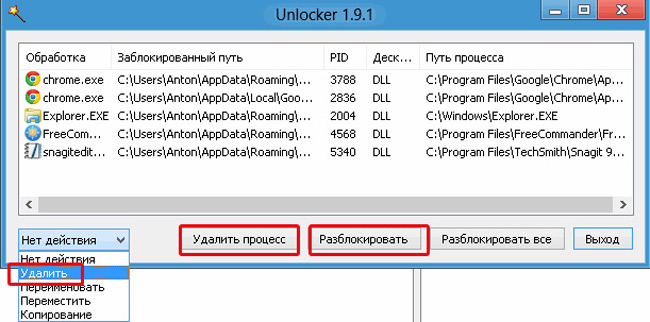
A segédprogram ingyenesen letölthető a fejlesztők hivatalos weboldalán http: // www.Kimos.com/feloldó/. Töltse le a futtatható fájlt, és telepítse a Unlocker programot, amely után a segédeszközök megjelennek a "Karmesterben".
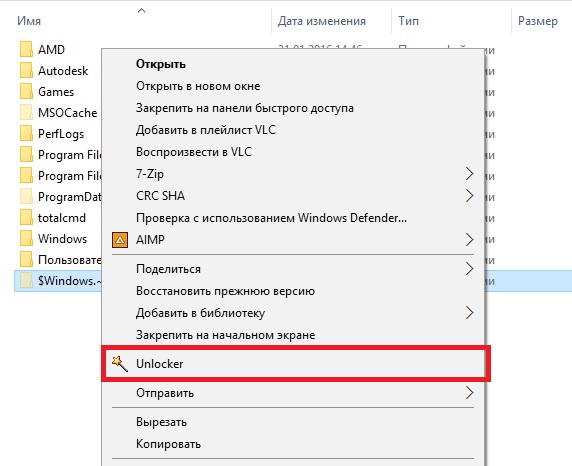
Csak a jobb egérgombbal kattintson a vizsgált katalógusra (az operációs rendszer telepítésének szakaszában található), válassza a "Unlocker" lehetőséget, és kattintson a megnyitott ablakban a "Törlés" gombra. A "$ mappa.~ Bt "bármilyen probléma nélkül töröljük, ami megerősíti a program üzenetét a sikeres megvalósításról. 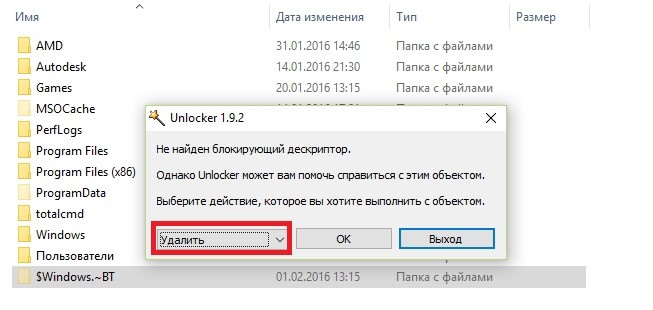
- "A személyzet használata". Van egy meglehetősen "ártalmatlan" fókusz, amely lehetővé teszi a Windows becsapását.
Egy egyszerű lépésből áll - a problémakatalógus átnevezése, a "Windows név megadása.Old ", amely valójában mappává változtatja az operációs rendszer előző verzióját. A következőket kell tennie:
- Kattintson a jobb egér gombra a rendszer szakaszban, és nyissa meg annak tulajdonságait.
- Az "Általános" lapon keresse meg a "Lemezmegtisztítás" gombot, és kattintson rá.
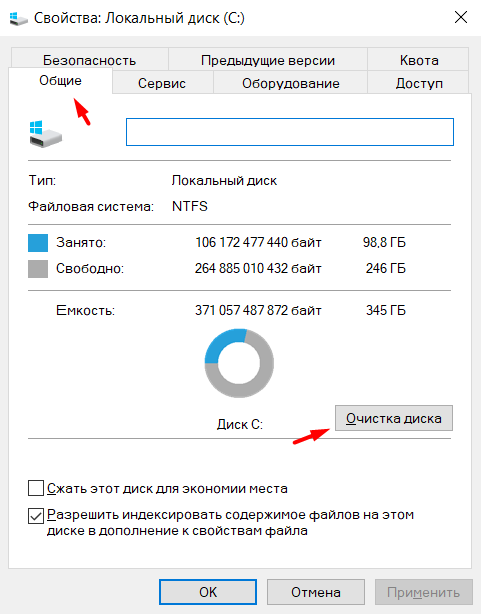
- A megnyitott ablakban kattintson a "Tiszta rendszerfájlok" elemre.
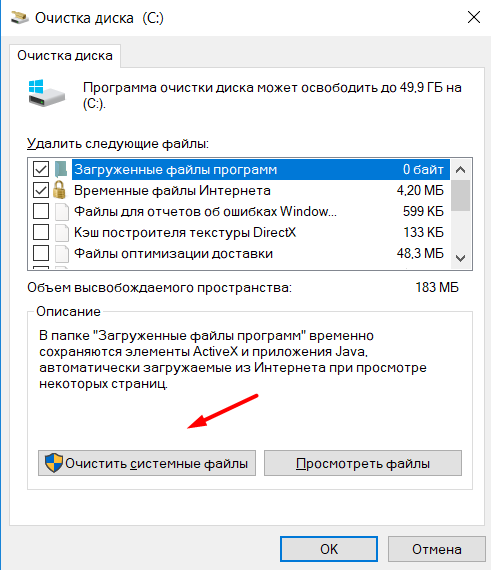
- A segédprogram megkezdi az összes fájl beolvasását, amelynek eltávolítása felszabadíthatja a helyet a lemezen. Az összes javasolt lehetőség közül keresse meg a "korábbi Windows telepítések" sort, és jelölje meg egy zászlóval.
- Jelölje meg a többit, és kattintson az "OK" gombra.
Alternatív megoldásként a beépített lemeztisztító eszközök használhatják a CCleaner programot, amely hasonló műveletek sorozatát képes végrehajtani:
- Indítsa el a CCleaner programot, és nyissa meg a "Tisztítás" részt.
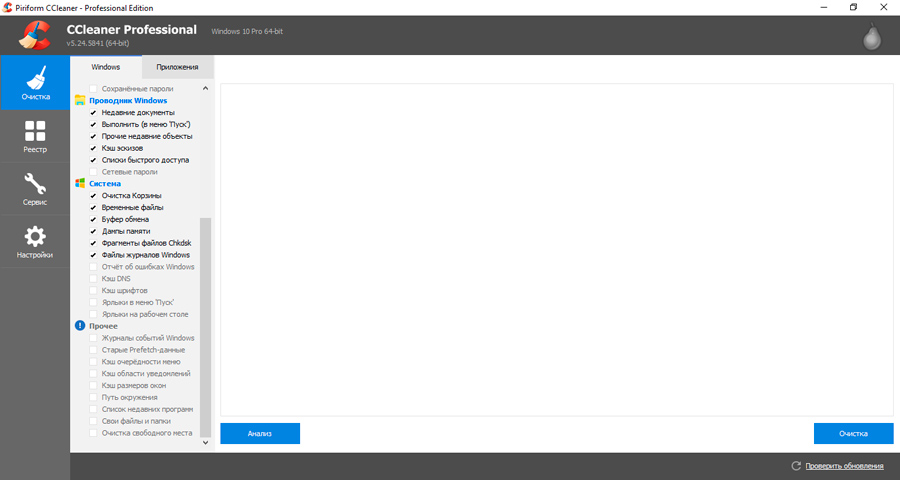
- Söpörje az ellenőrzött alkatrészek listáját a "másik" egységre.
- Jelölje meg a "Old Windows telepítés" pontot.
- Nyomja meg az "Elemzés" gombot, és miután megtalálja ezeket a fájlokat, kattintson a "Tisztítás" gombra.
A fennmaradó lehetőségeket az egyes felhasználók személyes vágya is megemlíti.
- "A használati jogok és a tulajdonos áttekintése". A jelentése a lehető legegyszerűbb - az aktív fiók elkészítéséhez a $ Windows mappa teljes tulajdonosává váljon.~ Bt "az ebből származó összes kiváltsággal.
A megvalósításhoz használhatja a parancssor funkcionalitását, nevezetesen:
- Kattintson a „Win+S” gombkombinációra, és írja be a „CMD.ALKALMAZÁS ".
- Kattintson a jobb egérgombbal a keresési eredmények eredménye szerint, és válassza a "Indítás a rendszergazdak nevében".
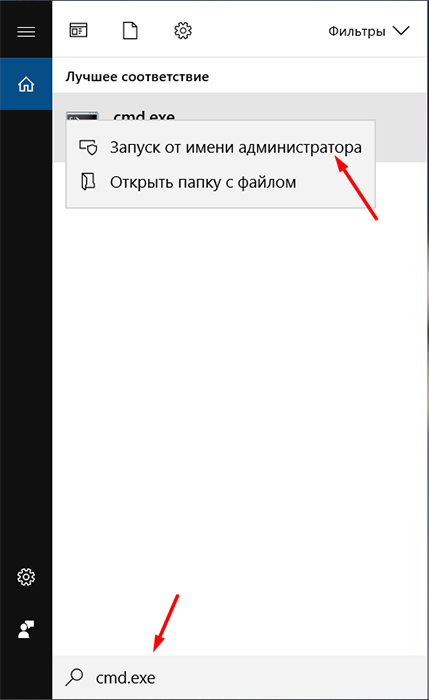
- Írjon be egy három parancs sorrendjét a megnyitott parancssori konzolba:
- "Takeown /F C: \ $ Windows.~ Bt \* /r /a " - megváltoztatja a tulajdonosot;
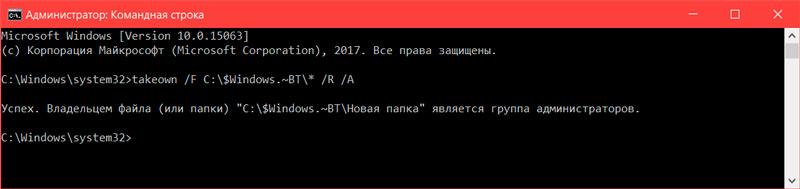
- "ICACLS C: \ $ Windows.~ Bt \*.* /T /támogatás adminisztrátorok: f " - Az új tulajdonosnak való jogok megadása;
- "RMDIR /S /Q C: \ $ Windows.~ BT \ - A katalógus és az összes tartalom eltávolítása a megerősítő kérés leválasztásával ".
- "Takeown /F C: \ $ Windows.~ Bt \* /r /a " - megváltoztatja a tulajdonosot;
- Csak a parancssori konzol bezárása marad.
Nem lesz felesleges a számítógép újraindítása és a rendelkezésre állás ellenőrzése, és ebben az esetben a hiányosság, a problémakatalógus.
Következtetés
Mint a cikk elején már említettük, a vizsgált problémát csak a promócióban részt vevő számítógépeken rögzítik, hogy ingyenes átmenetet kapjanak az operációs rendszer új verziójára, amely több mint 100.000.000 eszköz (a nem hivatalos információk szerint). Az egyetlen kimenet, amelyet a számítógép védi, ha a fent megadott mennyiségben szerepel, a katalógus telepítési fájlokkal való megjelenése alapján -ez a teljes FPP licencre való áttérés vagy az operációs rendszer tiszta telepítése.
- « ODS formátum és hogyan lehet kinyitni az ilyen típusú fájlokat
- GPU-gyorsulás az Android platformon Mi ez és hogyan kell használni »

